Suchen Sie den zu bearbeitenden bzw. zu löschenden Arbeitsbereich aus der Liste heraus und klicken Sie rechts auf das kleine graue Zahnrad.
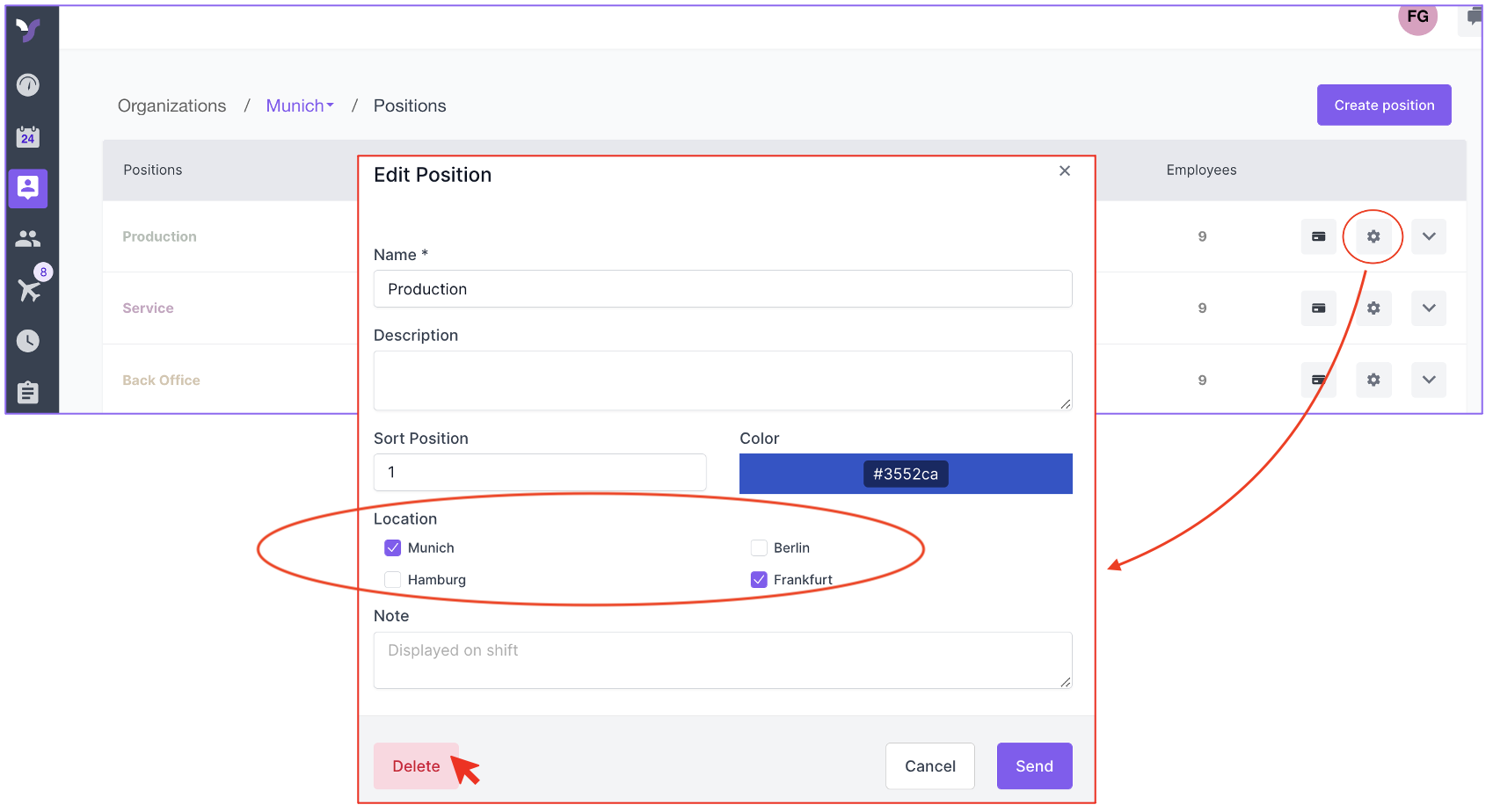
Im erscheinenden Fenster können Sie:
-
die Angaben des Arbeitsbereichs ändern
-
die Position in der Liste ändern (Sortierung - 1 steht ganz oben)
-
die Farbe (so wie der Arbeitsbereich dann auch im Schichtplan angezeigt wird) ändern und
-
Sie können den Arbeitsbereich in anderen Standorten hinzufügen oder von diesen Entfernen. Mit Klick auf "Löschen" unten links können Sie den Arbeitsbereich auch komplett in allen Standorten löschen. Wenn Sie den Standort lediglich aus dem einen ausgewählten Standort entfernen möchten, nehmen sie den Haken aus dem kleinen Auswahlfeld heraus.
die Angaben des Arbeitsbereichs ändern
die Position in der Liste ändern (Sortierung - 1 steht ganz oben)
die Farbe (so wie der Arbeitsbereich dann auch im Schichtplan angezeigt wird) ändern und
Sie können den Arbeitsbereich in anderen Standorten hinzufügen oder von diesen Entfernen. Mit Klick auf "Löschen" unten links können Sie den Arbeitsbereich auch komplett in allen Standorten löschen. Wenn Sie den Standort lediglich aus dem einen ausgewählten Standort entfernen möchten, nehmen sie den Haken aus dem kleinen Auswahlfeld heraus.
Wenn Sie den Arbeitsbereich löschen, werden Sie nicht noch einmal nach einer Bestätigung des Löschvorgangs gefragt. Der Arbeitsbereich wird direkt vorläufig gelöscht (wir sagen auch "soft deleted"). Anschließend können Sie noch entscheiden, ob der Arbeitsbereich wieder reaktiviert werden oder endgültig gelöscht werden soll. Bei einer endgültigen Löschung werden ALLE zugehörigen Daten wie Schichten und Auswertungen gelöscht. Eine Wiederherstellung dieser Daten ist dann NICHT MEHR möglich.

